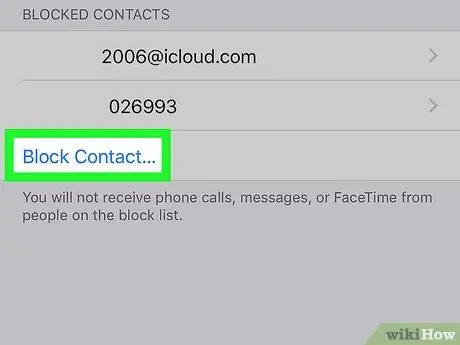- Autor Jason Gerald [email protected].
- Public 2024-01-15 08:12.
- Zuletzt bearbeitet 2025-01-23 12:15.
In diesem wikiHow zeigen wir dir, wie du über die iPhone-Einstellungen blockierte Kontakte und Telefonnummern findest.
Schritt
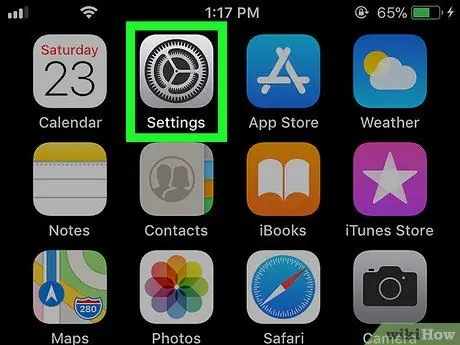
Schritt 1. Öffnen Sie die Einstellungen
auf dem iPhone.
Diese App befindet sich normalerweise auf dem Startbildschirm des Geräts.
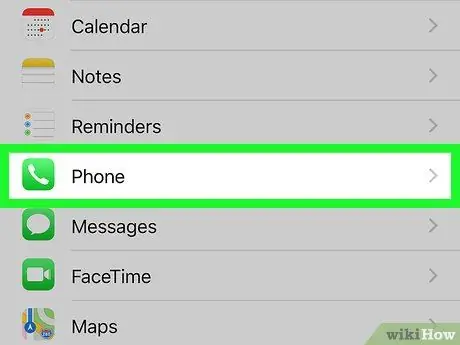
Schritt 2. Scrollen Sie auf dem Bildschirm nach unten und berühren Sie dann Telefon
Diese Option befindet sich unten im Menü.
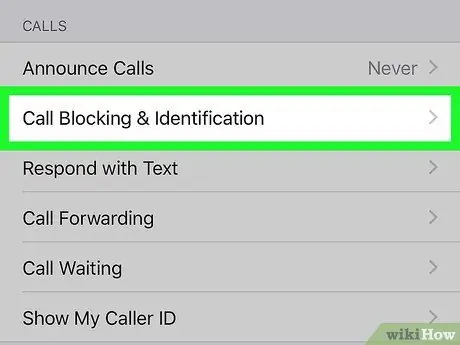
Schritt 3. Tippen Sie auf Anrufsperre und -identifizierung
Sie finden es unter der Rubrik "ANRUFE".